リスト型のレポートをダッシュボード上に表示する際に、フィルタを表示し閲覧者側で検索できるようにしたいと思ったことはないでしょうか。Interactive filterを利用することで、ChoiceやDate型フィールドによる検索は実現できますが、String型フィールドなどでは検索ができません。任意のフィールドによる検索をさせたい場合に使える代替案を紹介します。
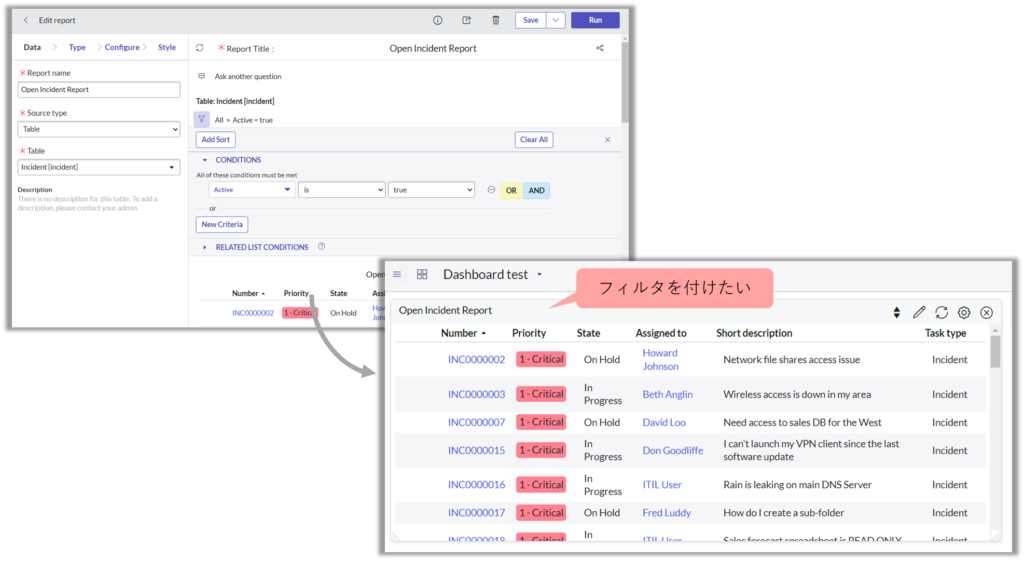
保存済みフィルタを適用したリストを表示する(Filtersウィジェット)
早速結論なのですが、ダッシュボードの保存済みフィルタを適用したリストを表示する機能(Filtersウィジェット)を活用することで、代替できます。Communityを調べるとカスタムWidgetを作成する方法が出てきますが、おそらくタイトルの要件のほとんどのケースにおいて、この方法で十分だと思います。
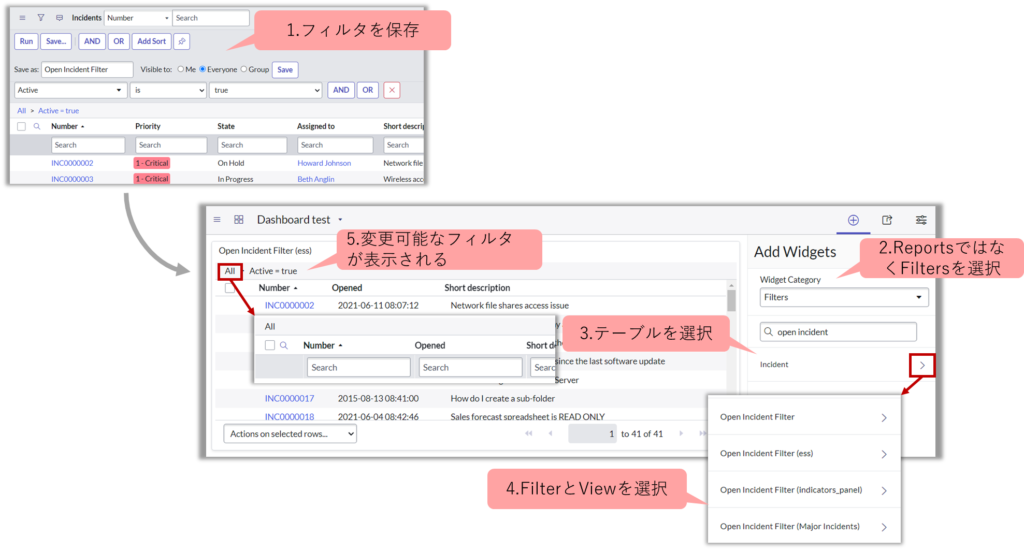
手順は次の通りです。
- フィルタを保存
表示したいテーブルのリストでフィルタを保存しておきます。この際、フィルタをダッシュボードの閲覧者に共有しておくのを忘れないようにします。 - ダッシュボード上でFiltersウィジェットを追加
フィルタ済みリストをダッシュボードに追加する場合は、Filtersというウィジェットを追加します。 - テーブルを選択
表示するテーブルを選択します。 - FilterとViewを選択
適用したいフィルタを選択します。この際、各フィルタに対し、括弧でビュー名が付加された選択肢がありますので、同時にビューを選び、表示する項目を指定します。つまり、リストに表示する項目は、予めビューを用意しておく必要があります。
これで変更可能なフィルタが付いたリストをダッシュボードに表示することができます。
フィルタがかかっていない状態のリストを表示する
フィルタがかかっていない状態のリストを表示したい場合は、空のフィルタを保存して、同様の手順を保存します。
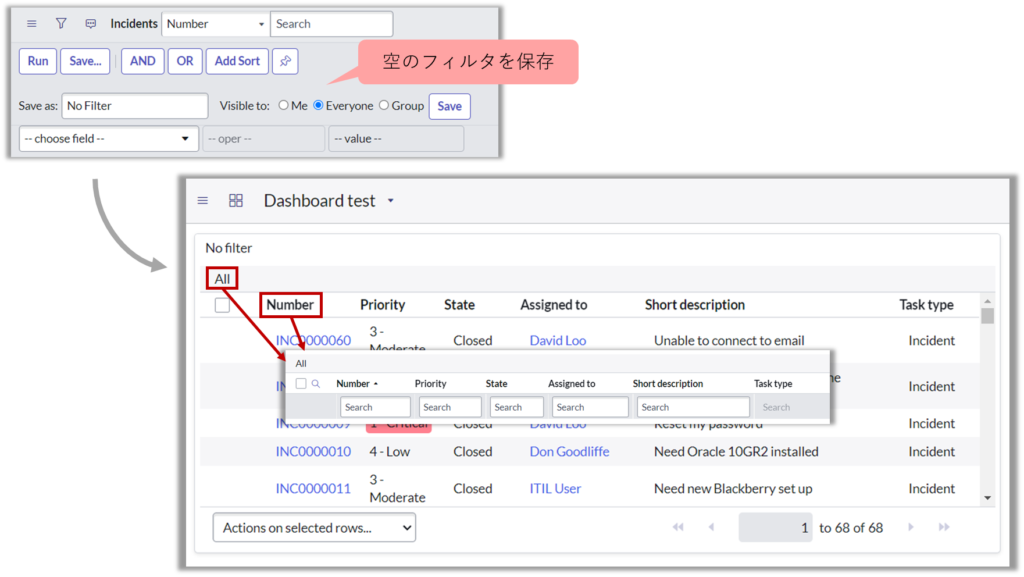
この件に限らず、ServiceNowを含むSaaS/パッケージ製品では、要件をそのまま実装するためにすぐにカスタマイズを行うのではなく、いかに標準機能を組み合わせて要件を実現するかを考えることが重要です。以上です。
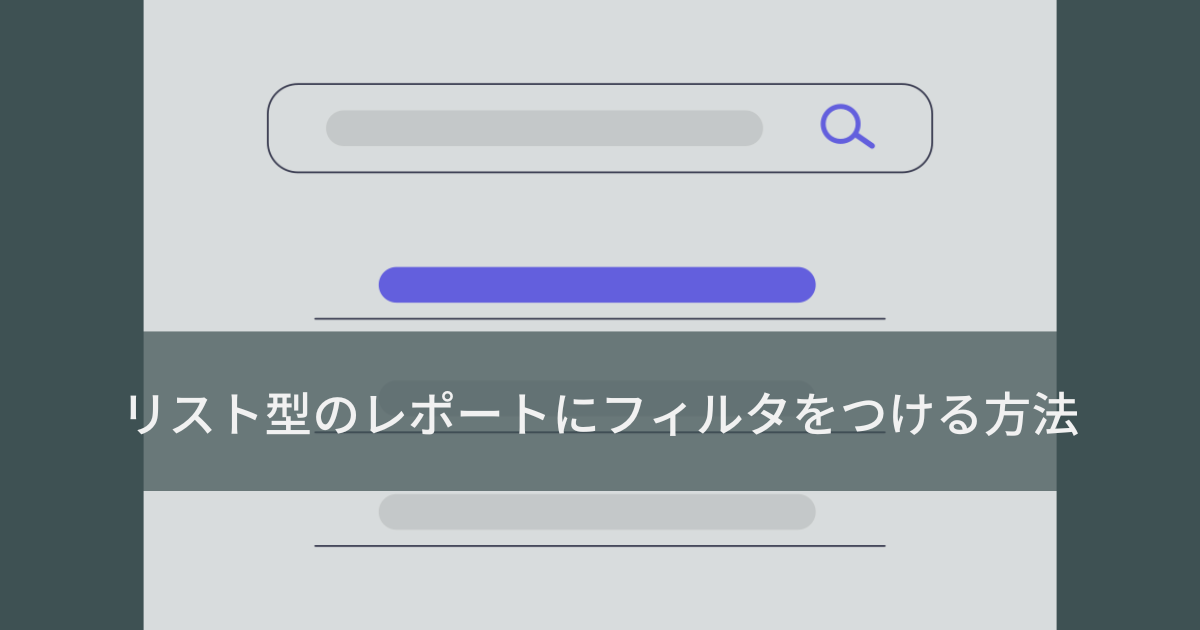


コメント